將表格圖片轉換成wps表格的方法:先開啟所需的表格,並點選【檔案】按鈕;然後在彈出的檔案下拉選單中點選【輸出圖片】項目;最後在彈出式選單中選擇要儲存圖片的格式即可。

將表格圖片轉換成wps表格的方法:
1、首先我們在電腦上用wps2019打開要編輯的表格。
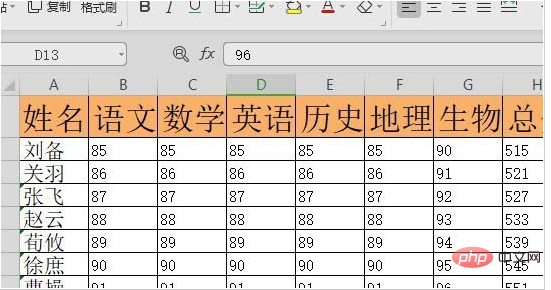
2、接著點選wps2019視窗左上角的「檔案」選單項目。
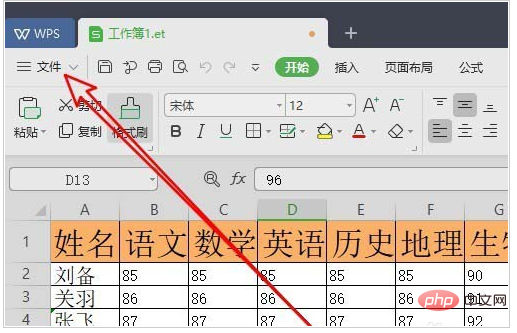
3、然後在彈出的檔案下拉選單中, 我們點選「輸出為圖片」的選單項目。
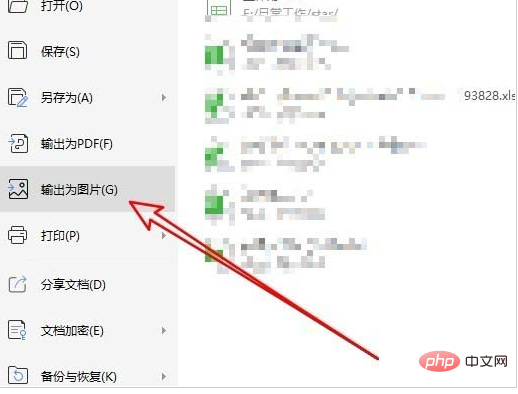
4、這時就會彈出輸出為圖片的窗口,並在視窗中選擇輸出品質的格式。
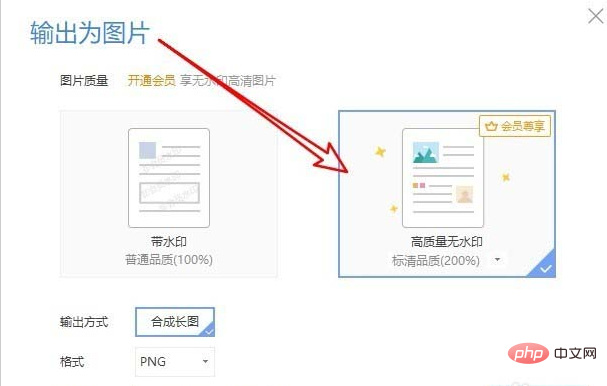
5、接著我們點選格式下拉選單,在彈出式選單中選擇要儲存為圖片的格式。
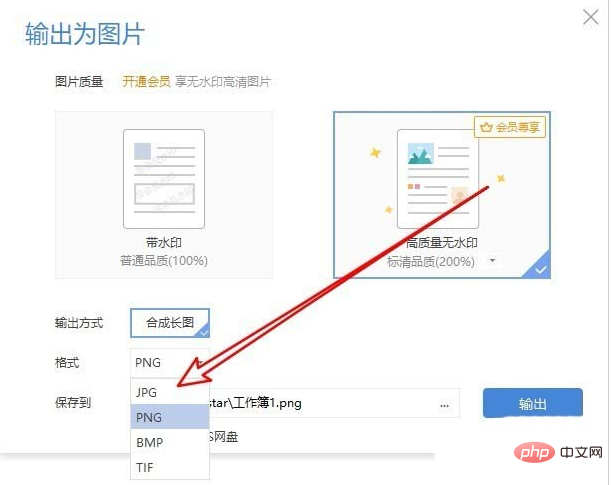
6、最後我們點選儲存到後面的選項按鈕,設定要儲存圖片的位置。

7、點選確定按鈕後,一會就會跳出輸出成功的提示了。
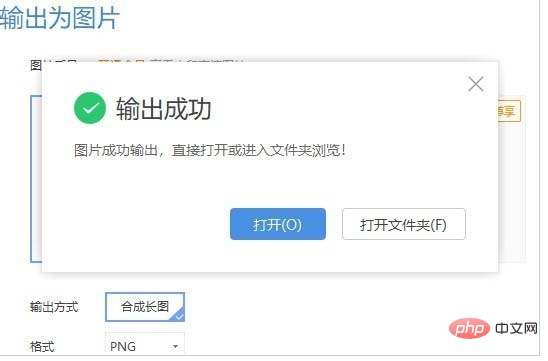
推薦教學:《excel基礎教學》
以上是如何將表格圖片轉換成wps表格?的詳細內容。更多資訊請關注PHP中文網其他相關文章!




